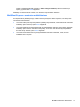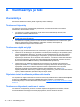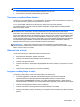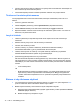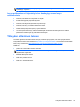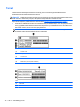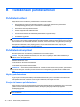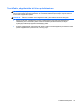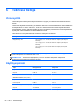User's Guide - Linux
Table Of Contents
- Tervetuloa
- Perehtyminen tietokoneeseen
- Verkkoyhteydet
- Näppäimistö ja osoitinlaitteet
- Multimedia
- Virransäästö
- Tietokoneen sammuttaminen
- Virranhallinta-asetusten määrittäminen
- Akkuvirran käyttäminen
- Akun jäljellä olevan varauksen näyttäminen
- Akun asettaminen paikalleen tai sen irrottaminen
- Akun lataaminen
- Akun käyttöajan pidentäminen
- Akun heikon varaustason hallinta
- Akun heikon varaustason tunnistaminen
- Akun heikon varaustason korjaaminen
- Akun heikon varaustason korjaaminen, kun saatavilla ei ole ulkoista virtalähdettä
- Akun heikon varaustason korjaaminen, kun saatavilla on ladattu akku
- Akun heikon varaustason korjaaminen, kun saatavilla ei ole mitään virtalähdettä
- Akun heikon varaustason korjaaminen, kun tietokone ei pysty poistumaan lepotilasta
- Akun virran säästäminen
- Akun säilyttäminen
- Käytetyn akun hävittäminen
- Akun vaihtaminen
- Ulkoisen verkkovirtalähteen käyttäminen
- Asemat
- Ulkoiset kortit ja laitteet
- Muistimoduulit
- Suojaus
- Tietokoneen suojaaminen
- Salasanojen käyttäminen
- Computer Setup -apuohjelman automaattisen DriveLock-suojauksen käyttäminen
- Palomuuriohjelmiston käyttäminen
- Valinnaisen lukitusvaijerin asentaminen
- Sormenjälkitunnistimen käyttäminen (vain tietyissä malleissa)
- Varmuuskopiointi ja palauttaminen
- Computer Setup (BIOS)- ja Advanced System Diagnostics -apuohjelmat
- MultiBoot
- Vianmääritys ja tuki
- Vianmääritys
- Tietokone ei käynnisty
- Tietokoneen näyttö on tyhjä
- Ohjelmisto toimii tavallisesta poikkeavalla tavalla
- Tietokone on käynnissä, mutta se ei vastaa
- Tietokone on epätavallisen lämmin
- Ulkoinen laite ei toimi
- Langaton verkkoyhteys ei toimi
- Tietokone ei tunnista optista asemaa
- Levyä ei toisteta
- Elokuva ei näy ulkoisessa näytössä
- Levyn polttaminen ei käynnisty tai se keskeytyy ennen levyn valmistumista
- Yhteyden ottaminen tukeen
- Tarrat
- Vianmääritys
- Tietokoneen puhdistaminen
- Teknisiä tietoja
- Staattisen sähkön purkaus
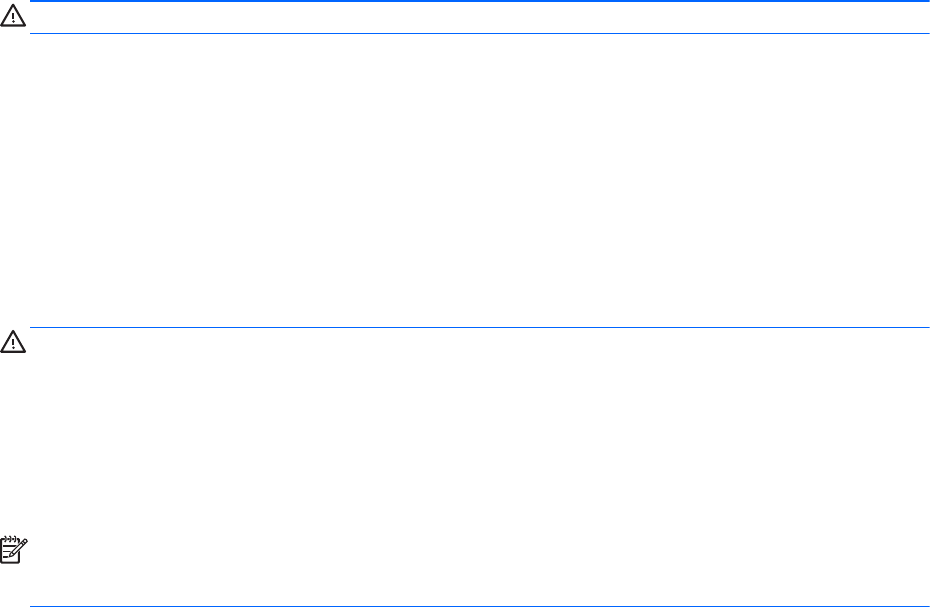
VAROITUS: Hätäsammutuksessa menetetään tallentamattomat tiedot.
●
Paina virtapainiketta ja pidä sitä alhaalla vähintään viisi sekuntia.
●
Irrota tietokone ulkoisesta virtalähteestä ja poista akku.
Tietokone on epätavallisen lämmin
Tietokone voi tuntua lämpimältä, kun sitä käytetään. Jos tietokone tuntuu epätavallisen kuumalta, se
voi olla ylikuumentunut, koska sen tuuletusaukko on tukossa.
Jos on syytä epäillä, että tietokone ylikuumenee, tietokoneen tulee antaa palautua
huoneenlämpötilaan. Varmista, että ilma pääsee kiertämään vapaasti kaikissa tuuletusaukoissa
tietokoneen käytön aikana.
VAARA Älä pidä tietokonetta suoraan sylissä tai tuki tietokoneen jäähdytysaukkoja. Näin voit
vähentää lämmön aiheuttamien vammojen sekä tietokoneen ylikuumenemisen riskiä. Käytä
tietokonetta vain kovalla ja tasaisella alustalla. Älä anna kovien pintojen, kuten tietokoneen vieressä
olevan valinnaisen tulostimen, tai pehmeiden pintojen, kuten tyynyjen, mattojen tai vaatteiden, estää
tietokoneen ilmanvaihtoa. Älä anna verkkovirtalaitteen koskea ihoa tai tyynyä, mattoa, vaatetta tai
muuta pehmeää pintaa käytön aikana. Tämä tietokone ja verkkovirtalaite täyttävät kansainvälisessä
informaatioteknologian laitteiden turvallisuutta koskevassa IEC 60950 -standardissa määritetyt,
käyttäjän ulottuvissa olevien pintojen lämpötilaa koskevat määräykset.
HUOMAUTUS: Tietokoneen tuuletin käynnistyy automaattisesti ja viilentää sisäisiä osia
ylikuumenemisen välttämiseksi. Sisäinen tuuletin voi vuoroin käynnistyä ja sammua laitteen käytön
aikana. Tämä on täysin normaalia.
Ulkoinen laite ei toimi
Jos ulkoinen laite ei toimi odotetulla tavalla, toimi seuraavasti:
●
Käynnistä laite valmistajan ohjeiden mukaisesti.
●
Varmista, että kaikki johdot ja kaapelit ovat kunnolla kiinni.
●
Varmista, että laite saa virtaa.
●
Varmista, että laite on yhteensopiva käyttöjärjestelmän kanssa, etenkin jos kyseessä on vanha
laite.
●
Varmista, että oikeat ohjaimet on asennettu ja päivitetty.
Langaton verkkoyhteys ei toimi
Jos langaton verkkoyhteys ei toimi toivotulla tavalla, toimi seuraavasti:
●
Voit ottaa langattoman tai kiinteän verkkolaitteen käyttöön tai poistaa sen käytöstä
napsauttamalla hiiren kakkospainikkeella tehtäväpalkin oikeassa reunassa olevan
ilmoitusalueen Verkkoyhteys-kuvaketta. Jos haluat ottaa laitteita käyttöön, valitse valikosta
haluamasi laitteen valintaruutu. Jos haluat poistaa laitteen käytöstä, poista valintaruudun valinta.
●
Varmista, että langattoman laitteen virta on kytkettynä.
●
Varmista, että tietokoneen langattomien antennien edessä ei ole esteitä.
● Varmista, että kaapeli- tai DSL-modeemi ja sen virtajohto ovat kunnolla kiinni ja että merkkivalot
palavat.
Vianmääritys 73